Nocións sobre as visualizacións de aplicacións controladas por modelos
As aplicacións baseadas en modelos utilizan as visualizacións para definir como se mostra unha lista de rexistros para unha táboa específica na aplicación.
Unha visualización define:
- As columnas a mostrar.
- A orde das columnas.
- O ancho de cada columna.
- Como se debe ordenar a lista de rexistros por defecto.
- Que filtros predefinidos se aplican para restrinxir os rexistros que aparecerán.
Unha vez que unha vista está dispoñible na aplicación, o usuario pode seleccionala.
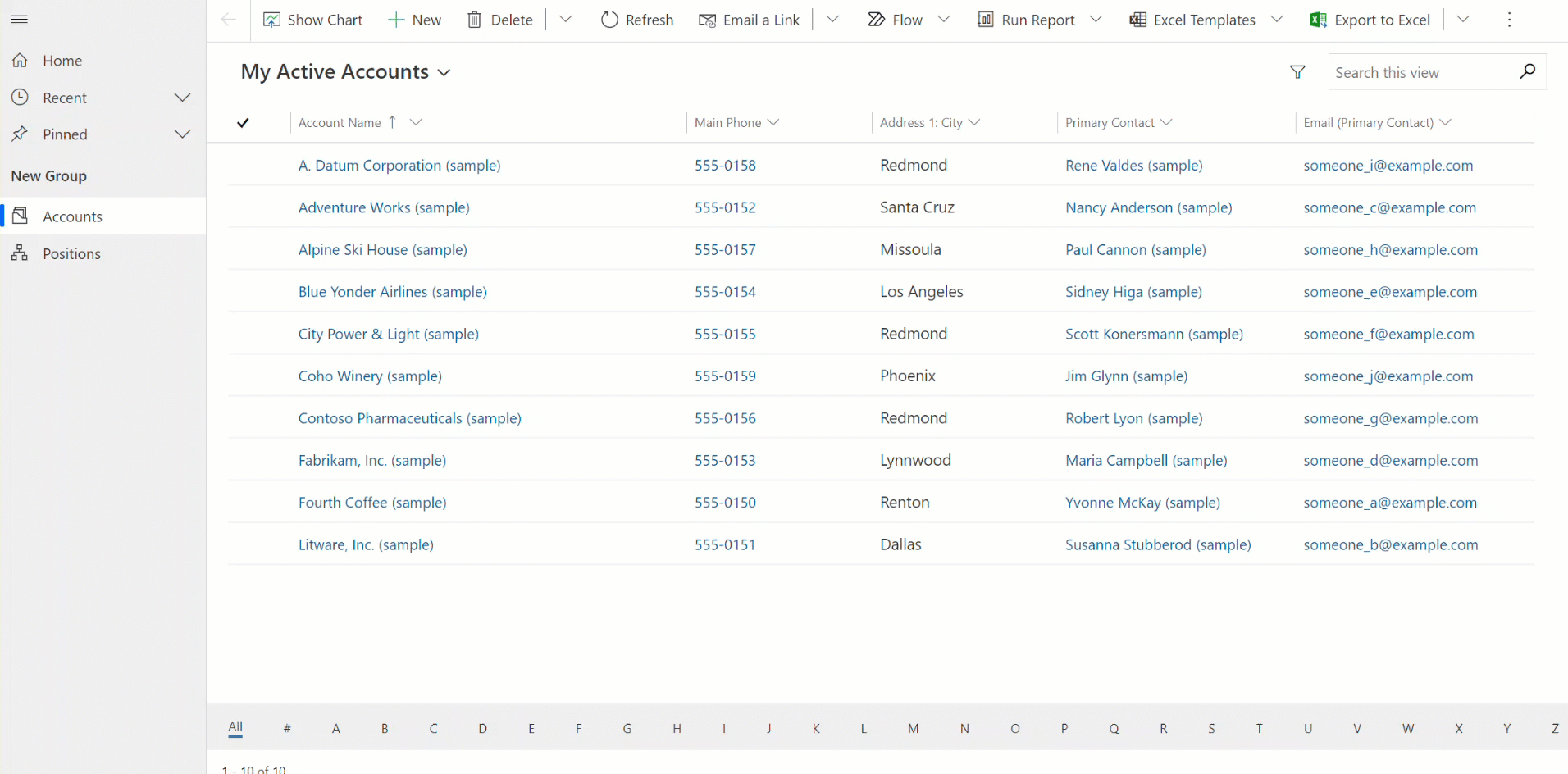
Ao deseñar unha aplicación, o creador decide cales das vistas públicas poñer a disposición dos usuarios da aplicación. Estas decisións baséanse normalmente no tipo de usuario, como vendas ou marketing, que utilizará a aplicación.
As vistas pódense desenvolver a través do deseñador de táboas ou do deseñador de aplicacións.
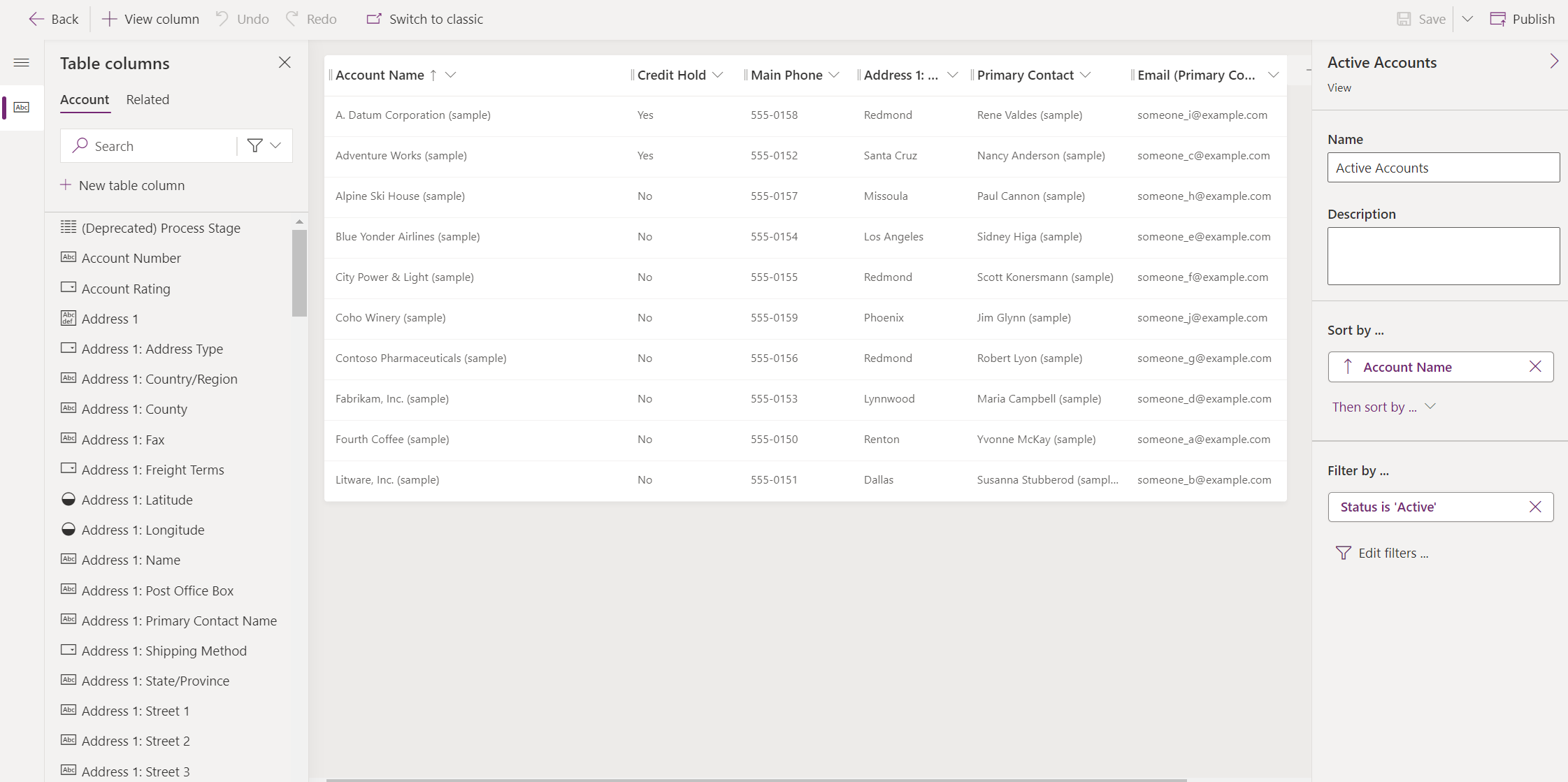
Tipos de visualizacións
Hai tres tipos de visualizacións: persoal, sistema e pública.
- Vista persoal - As opinións persoais son propiedade de individuos e só son visibles para esa persoa a menos que compartan as súas opinións persoais con outras persoas.
- Vista do sistema - Como administrador ou personalizador do sistema, pode editar as visualizacións do sistema. As visualizacións do sistema son visualizacións especiais das que depende a aplicación que existen para táboas do sistema ou que se poden crear automaticamente ao crear táboas personalizadas. Estas visualizacións teñen motivos específicos e algunhas características adicionais.
- Visualización pública - Visualizacións públicas son as visualizacións de propósito xeral que pode personalizar como desexe. Son importantes porque todos os usuarios da aplicación poden acceder a elas, cando estean dispoñibles, mediante o selector de visualización. É posible usar vistas públicas en subgrades nun formulario ou como lista nun panel.
Vistas en aplicacións controladas por modelos
Os usuarios poden ver os datos en relación a unha táboa de varias maneiras. A lista despregable de vistas vese frecuentemente na aplicación para que se poidan seleccionar.
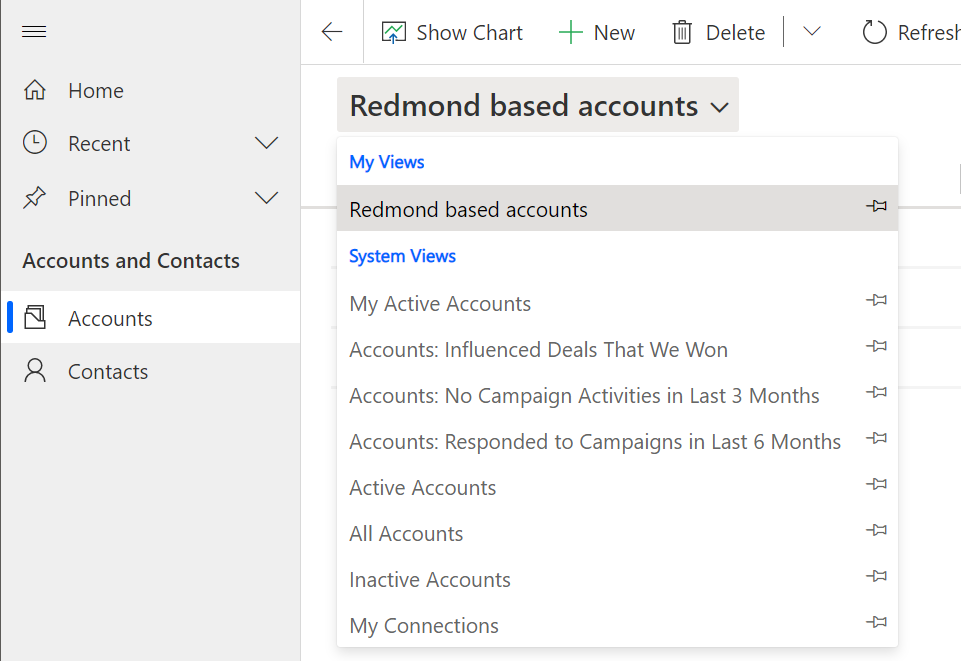
As visualizacións persoais inclúense sobre a lista do sistema ou nas visualizacións públicas que están dispoñibles na aplicación. Isto facilita aos usuarios atopar os datos que son importantes para eles.
Os rexistros visibles nas vistas móstranse nunha lista. As vistas ofrecen con frecuencia opcións para que os usuarios cambien a ordenación predeterminada, o ancho de columna e os filtros para atopar máis facilmente os datos que son importantes para eles.
As vistas non só son usadas polos usuarios dentro das aplicacións baseadas en modelos, tamén se poden usar para definir o orixe de datos, por exemplo, nos gráficos que se usan na aplicación.
Visualizacións persoais
As vistas persoais pódense crear seguindo estes pasos:
- Seleccione Crear vista na barra de comandos da aplicación baseada en modelos.
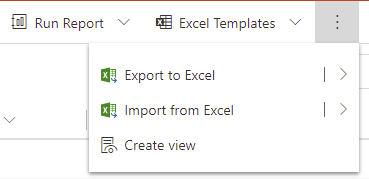
- Defina os filtros de visualización.
- Seleccione Gardar.
Nota
Cando se pode crear unha nova visualización persoal baseada nun sistema ou visualización pública, non pode crear un sistema nin unha visualización pública baseado nunha visualización persoal.
As vistas persoais poden ser creadas por usuarios que teñen polo menos acceso de nivel de usuario ás accións para a táboa de visualización gardada.
Como administrador do sistema, pode modificar o nivel de acceso para cada acción no rol de seguranza para controlar a profundidade á que as persoas poden crear, ler, escribir, eliminar, atribuír ou compartir as visualizacións persoais.
Visualizacións do sistema
| Visualizacións do sistema | Descripción |
|---|---|
| Procura rápida | A visualización predefinida utilizada ao realizar buscas utilizando Busca rápida. Esta visualización tamén define en que columnas se busca ao buscar capacidades de busca das visualizacións Busca rápida e Busca. |
| Localización avanzada | A visualización predefinida utilizada para mostrar resultados ao utilizar Localización avanzada. Esta visualización define tamén as columnas utilizadas de maneira predefinida ao crear novas visualizacións públicas ou persoais personalizadas sen definir a visualización que desexa utilizar como modelo. |
| Asociada | A visualización predefinida que mostra as táboa relacionadas dun rexistro. |
| Busca | A visualización que ve ao seleccionar un rexistro para establecer para unha columna de busca. |
Estas visualizacións non se mostran no selector de visualización e non se pode utilizalas nas sublistas dun formulario ou como unha lista nun panel. Non é posible eliminar nin desactivar estas visualizacións. Para obter máis información sobre como eliminar vistas, vaia a Eliminar vistas.
As visualizacións do sistema son propiedade da organización para que todos os usuarios poidan velas. Por exemplo, todos os membros teñen acceso a nivel da organización para ler rexistros para a táboa de visualización (savedquery). Estas visualizacións están asociadas a táboa específicas e visibles dentro do explorador de solucións. Pode incluír estas visualizacións en solucións debido a que están asociadas á táboa.
Nota
As vistas do sistema almacénanse na memoria caché para optimizar o rendemento e, polo tanto, os complementos da táboa savedquery non son compatibles.
Visualizacións públicas
Algunhas visualizacións públicas existen por defecto para as táboas do sistema e para calquera táboa personalizada. Por exemplo, cando crea unha nova táboa personalizada, estar terá a combinación seguinte de visualizacións públicas e do sistema.
| Nome | Tipo |
|---|---|
| Nome plural de táboa activo | Pública |
| Nome plural de táboa inactivo | Pública |
| Procura rápida de nome plural de táboa activo | Procura rápida |
| Visualización de localización avanzada de nome da táboa | Localización avanzada |
| Visualización asociada de nome de táboa | Asociada |
| Visualización da busca de nome de táboa | Busca |
Pode crear visualizacións públicas personalizadas. Pode eliminar calquera visualización pública personalizada que cree nunha solución non administrada.
Non pode eliminar ningunha visualización pública definida polo sistema.
As vistas públicas personalizadas engadidas por unha solución administrada só deben eliminarse desinstalando ou actualizando a solución administrada.
Como acceder ao editor de visualizacións para crear ou editar visualizacións
- Deseñador de aplicacións: Se está a traballar nunha aplicación, é posible que desexe usar o Deseñador de aplicacións, que proporciona unha interface de usuario simple e intuitiva con capacidades de arrastrar e soltar para crear visualizacións. Máis información: Titorial: Crear e editar vistas do sistema ou públicas utilizando o deseñador de aplicacións
- Explorador de solucións: Se xa ten experiencia con Dynamics 365, é posible que desexe utilizar o explorador de solucións. Para obter máis información, vaia a Navegue até a área de creación de aplicacións avanzadas e personalización
Personalizar visualizacións
Como personalizador do sistema, pode personalizar vistas e subgrades mediante controis facéndoas de só lectura ou editables, así como mostrar unha lista alfabética na parte inferior das vistas ou subgrades (barra de salto).
Os seguintes controis están dispoñibles:
| Nome do control da grade | Só lectura ou editable? | Descripción |
|---|---|---|
| Control da grade de Power Apps (versión preliminar) | Só lectura ou editable | Actualmente en vista previa, este control de grade inclúe melloras de accesibilidade e converterase no control de grade predeterminado utilizado nas vistas e subgrades. Este control finalmente substituirá a todos os demais controis da grella. Máis información: Control de grade de Power Apps (versión preliminar) |
| Grade só de lectura de Power Apps | Só de lectura | Grade moderna con melloras de accesibilidade lanzada en outubro de 2021 e converteuse na experiencia de grella de só lectura predeterminada en abril de 2022. Máis información: Control de grade de Power Apps de só lectura |
| Grade editable | Só editable | Control da grade herdado. Máis información: Facer vistas de aplicacións controladas por modelos editables utilizando o control de grade editable |
| Grade só de lectura | Só de lectura | Control de grella herdado que está en desuso. Máis información: A grella de só lectura herdada das aplicacións baseadas en modelos está obsoleta |
Pasos seguintes
Abrir o deseñador de visualizacións
Nota
Pode indicarnos as súas preferencias para o idioma da documentación? Realice unha enquisa breve. (teña en conta que esa enquisa está en inglés)
Esta enquisa durará sete minutos aproximadamente. Non se recompilarán datos persoais (declaración de privacidade).
Comentarios
Proximamente: Ao longo de 2024, retiraremos gradualmente GitHub Issues como mecanismo de comentarios sobre o contido e substituirémolo por un novo sistema de comentarios. Para obter máis información, consulte: https://aka.ms/ContentUserFeedback.
Enviar e ver os comentarios